Illustrator教程:绘制逼真的愤怒的小鸟

具体制作步骤如下:
步骤一、首先画一个主体部分的大概轮廓,如图:
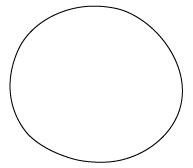
步骤二、然后对其进行渐变填充(球体的四周的反光,只是一个渐变填充无法达到),如图所示:

步骤三、复制一个上面的图形,然后创建渐变网络填充,如图所示:
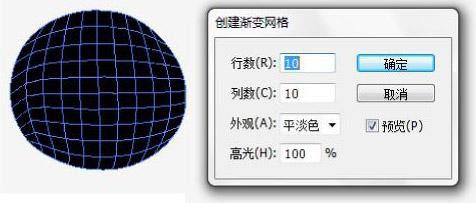
步骤四、渐变网格填充由颜色得到,中间为基本色,边缘颜色为反光和暗部的颜色,如图所示:

步骤五、复制一个,基本色改为黑色(下一步蒙版中变为透明),边缘颜色改为白色(蒙版运用的时候保留颜色),如图所示:
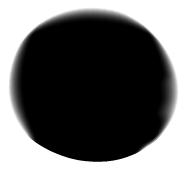
步骤六、然后进行蒙版,如图所示:

步骤七、接下来开始画小鸟的羽毛和嘴部分,通过混合组成,如图所示:


步骤八、开始画小鸟的眉毛,复制一层填充渐变,加以模糊得到眉毛的投影,如图:
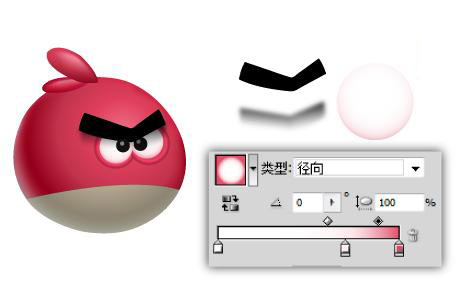
步骤九、径向渐变填充眼部外轮廓后面调整透明度或者蒙版已得到最佳效果,如图的:

步骤十、最后给小鸟加上机理效果(胶片颗粒),注意图层顺序,再加上一些投影及反光,得到最终效果,如图:
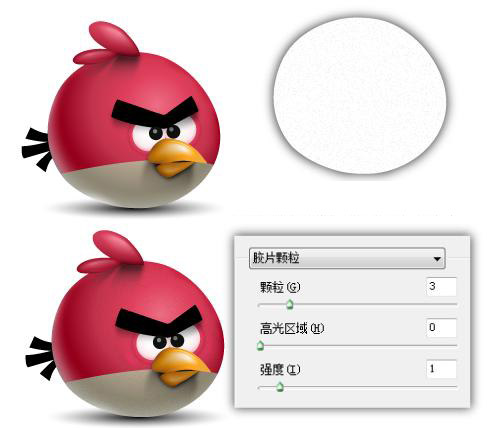
这样,一个逼真的愤怒的小鸟用Illustrator就绘制完成了。
广告合作:本站广告合作请联系QQ:858582 申请时备注:广告合作(否则不回)
免责声明:本站资源来自互联网收集,仅供用于学习和交流,请遵循相关法律法规,本站一切资源不代表本站立场,如有侵权、后门、不妥请联系本站删除!
免责声明:本站资源来自互联网收集,仅供用于学习和交流,请遵循相关法律法规,本站一切资源不代表本站立场,如有侵权、后门、不妥请联系本站删除!
暂无评论...
RTX 5090要首发 性能要翻倍!三星展示GDDR7显存
三星在GTC上展示了专为下一代游戏GPU设计的GDDR7内存。
首次推出的GDDR7内存模块密度为16GB,每个模块容量为2GB。其速度预设为32 Gbps(PAM3),但也可以降至28 Gbps,以提高产量和初始阶段的整体性能和成本效益。
据三星表示,GDDR7内存的能效将提高20%,同时工作电压仅为1.1V,低于标准的1.2V。通过采用更新的封装材料和优化的电路设计,使得在高速运行时的发热量降低,GDDR7的热阻比GDDR6降低了70%。
更新日志
2024年11月23日
2024年11月23日
- 凤飞飞《我们的主题曲》飞跃制作[正版原抓WAV+CUE]
- 刘嘉亮《亮情歌2》[WAV+CUE][1G]
- 红馆40·谭咏麟《歌者恋歌浓情30年演唱会》3CD[低速原抓WAV+CUE][1.8G]
- 刘纬武《睡眠宝宝竖琴童谣 吉卜力工作室 白噪音安抚》[320K/MP3][193.25MB]
- 【轻音乐】曼托凡尼乐团《精选辑》2CD.1998[FLAC+CUE整轨]
- 邝美云《心中有爱》1989年香港DMIJP版1MTO东芝首版[WAV+CUE]
- 群星《情叹-发烧女声DSD》天籁女声发烧碟[WAV+CUE]
- 刘纬武《睡眠宝宝竖琴童谣 吉卜力工作室 白噪音安抚》[FLAC/分轨][748.03MB]
- 理想混蛋《Origin Sessions》[320K/MP3][37.47MB]
- 公馆青少年《我其实一点都不酷》[320K/MP3][78.78MB]
- 群星《情叹-发烧男声DSD》最值得珍藏的完美男声[WAV+CUE]
- 群星《国韵飘香·贵妃醉酒HQCD黑胶王》2CD[WAV]
- 卫兰《DAUGHTER》【低速原抓WAV+CUE】
- 公馆青少年《我其实一点都不酷》[FLAC/分轨][398.22MB]
- ZWEI《迟暮的花 (Explicit)》[320K/MP3][57.16MB]
